基于 react-native-fcm 的消息推送 - iOS(一)
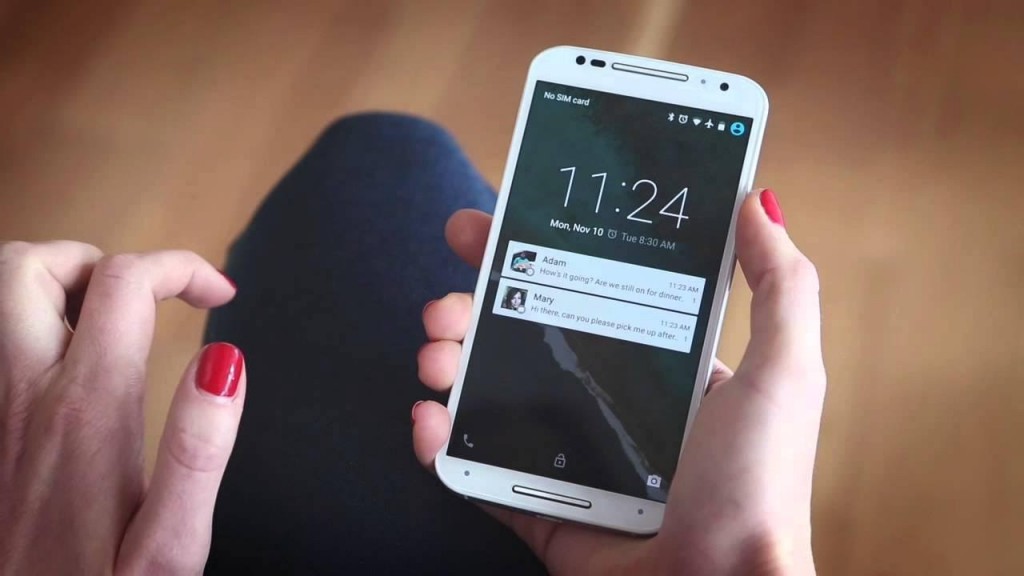
消息推送在 App 中很常用,那么在 React Native 中怎样来集成消息推送呢?Google 推出的 Firebase Cloud Messaging 是用来做消息推送的,不过在中国国内使用时需要安装 Google Service 。
阅读本文时,你需要知道以下几个概念:
- Firebase Cloud Messaging:Firebase 的消息推送服务,是 GCM 的 升级版,是 Android 消息推送的新方案,并且其在背后集成了 Apple 的 APNs 服务, 因此开发者可以使用它提供的接口向 iOS 和 Android 设备推送消息。
- APNs: Apple 的 APNs 服务是消息推送功能的核心,开发者可以使用它提供的一系列接口向 iOS App 推送消息。
react-native-fcm 是 Firebase Cloud Messaging 的 React Native 插件,将其集成到 React Native 项目中时,需要完成 iOS 和 Android 项目中的消息推送配置后,才可成功向对应的平台成功推送消息。本文属于 基于 react-native-fcm 的消息推送 系列文档的第一篇,主要介绍基于 react-native-fcm 的 iOS 消息推送配置。
Apple 配置
FCM 需要调用 APNs 的 API 从而向 iOS App 推送服务。那么 FCM 与 APNs 是怎样沟通的呢?APNs 提供了两种连接方式:Provider Authentication Tokens 和 APNs Provider Certificates。
下面对这两种方式做下简单对比。
APNs Provider Certificates
配置方式:
- 进入Certificates, Identifiers & Profiles 页面。
- 选中 AppID -> 选中对应的 AppID -> Edit -> Push notifications
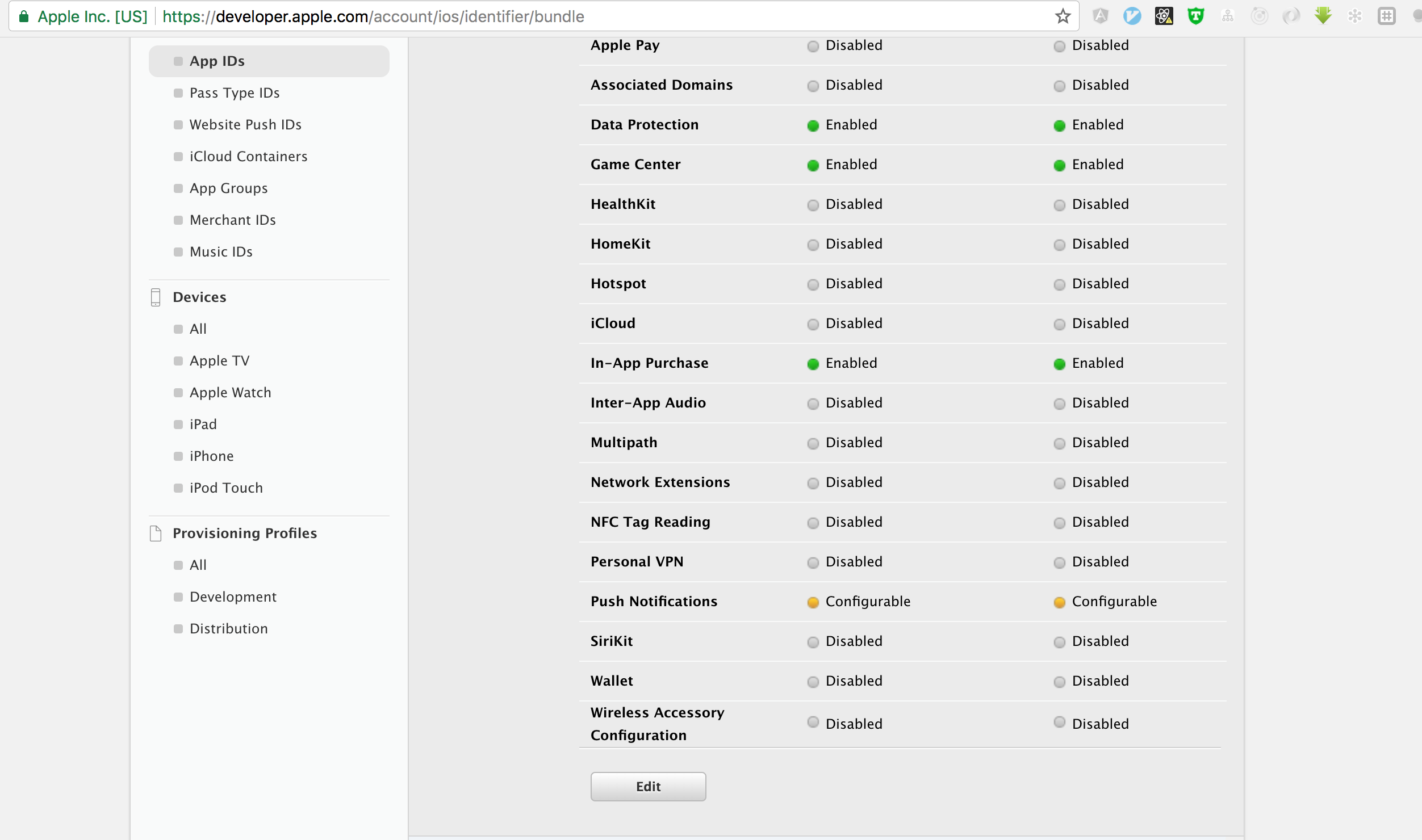
- Create Certificate…(development or production)
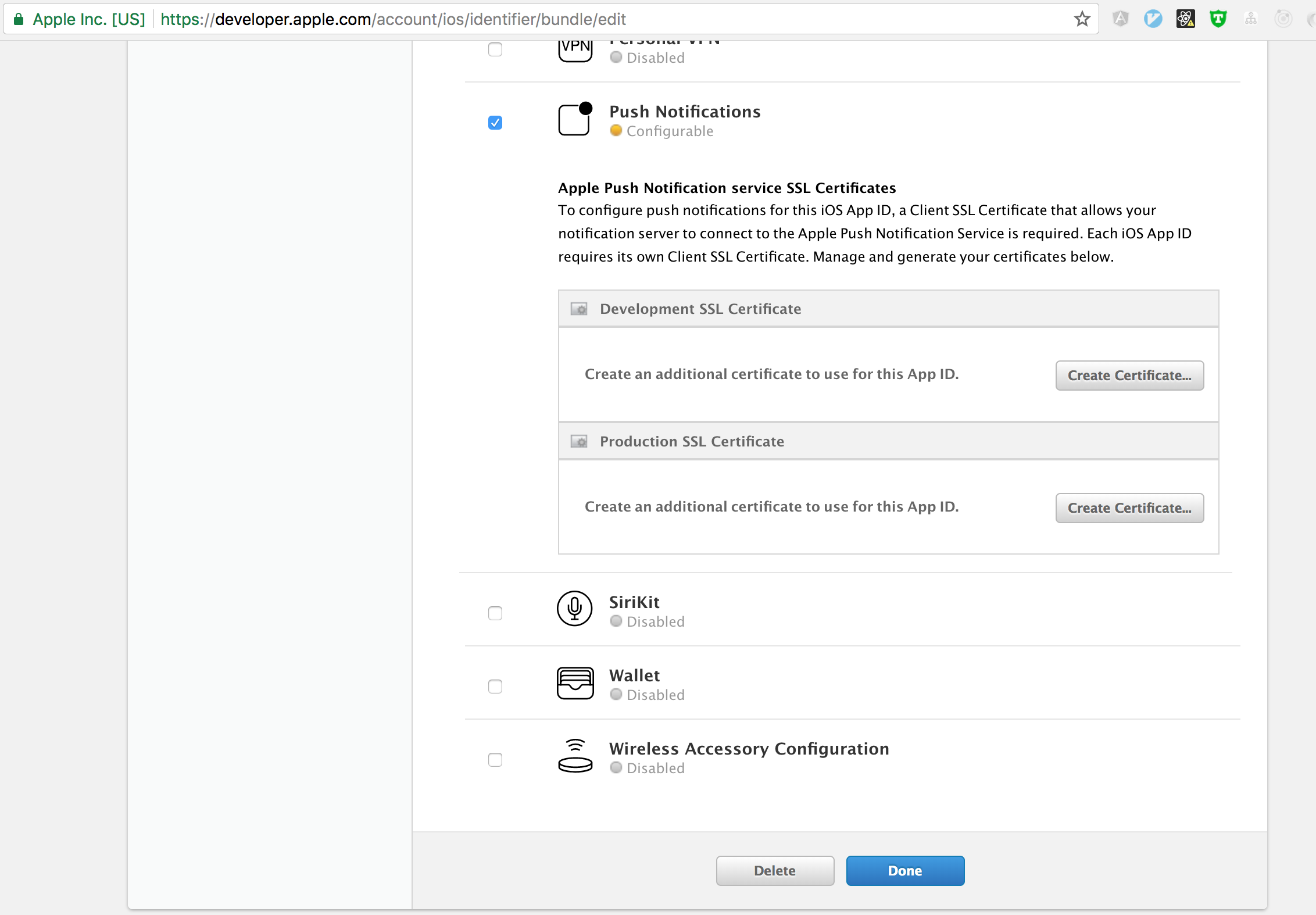
- Add certificate to App ID
Provider Authentication Tokens
配置方式:
- 进入Certificates, Identifiers & Profiles 页面。
- 选中 Keys
- Create new key -> 输入 name 并选中 APNs -> 下一步
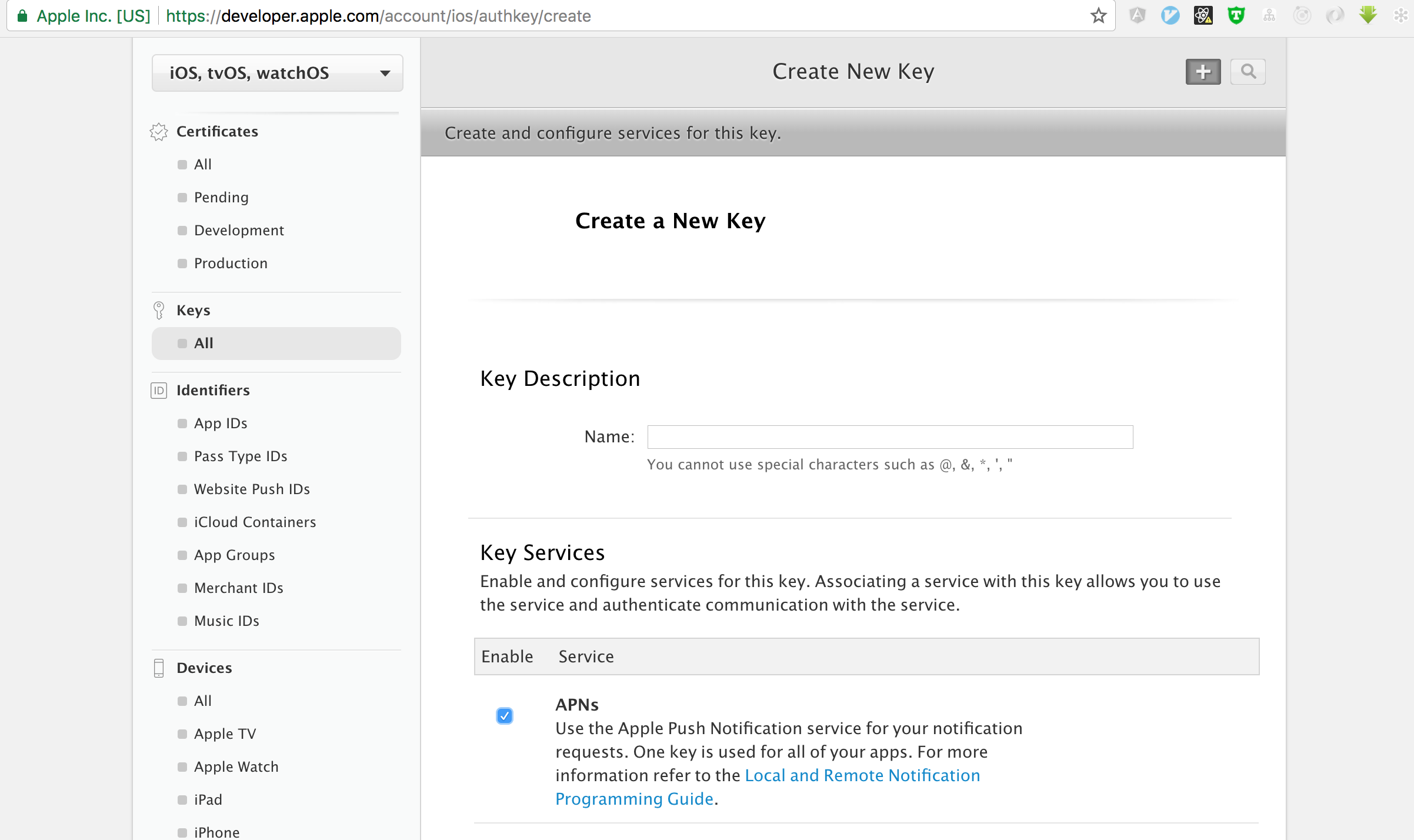
- 下载 Key file 并将其保存在安全的地方(注意,此文件只提供一次下载机会,请妥善保存)
APNs Provider Certificates 与 Provider Authentication Tokens 的对比
APNs Provider Certificates 的方式:
- 一经配置,有效期为一年,过期之后,需重新配置。
- 每个 App 独立配置,可为一个 App 配置不同环境下的 certificate,例如 development, production 等。
- 在 Apple 中配置好后,需将 certificate 导出,分别上传至 Firebase 供推送消息使用。
- 在 Apple 中配置好后,需将 certificate 上传至 CI/CD 服务器供打包使用。
Provider Authentication Tokens 的方式:
Use the Apple Push Notification service for your notification requests. One key is used for all of your apps.
- APNs auth key 一经配置,可供当前开发者账号下所有的App使用。
- 在 Apple 中配置好之后,只需上传至 Firebase 即可使用,在 CI/CD 服务器中,不需额外配置。
鉴于 APNs auth key 的方式较为简单,且是目前 Firebase 所推荐的做法。因此我们项目中也采取的此种方式。
通过这一步,我们拿到了 Firebase 和 APNs 安全通信的 APNs Authentication key 。
Firebase 中 iOS App 的配置
- 在 Firebase Console 中创建项目。
- 进入 1 创建的项目,然后点击
Add Firebase to your iOS app。 - 填写
iOS bundle ID(务必与你 iOS 工程中的 bundle id 保持一致)。 - 点击 REGISTER APP 按钮。
- 在当前页面中,点击按钮
Donwload GoogleService-Info.plist,将其下载到本地,并根据说明,将此文件拖动至Xcode的 iOS 项目中的指定位置。 - 在接下来的页面中,点击下一步,直至完成。
- 在当前项目中,选中你刚创建的 App -> Settings
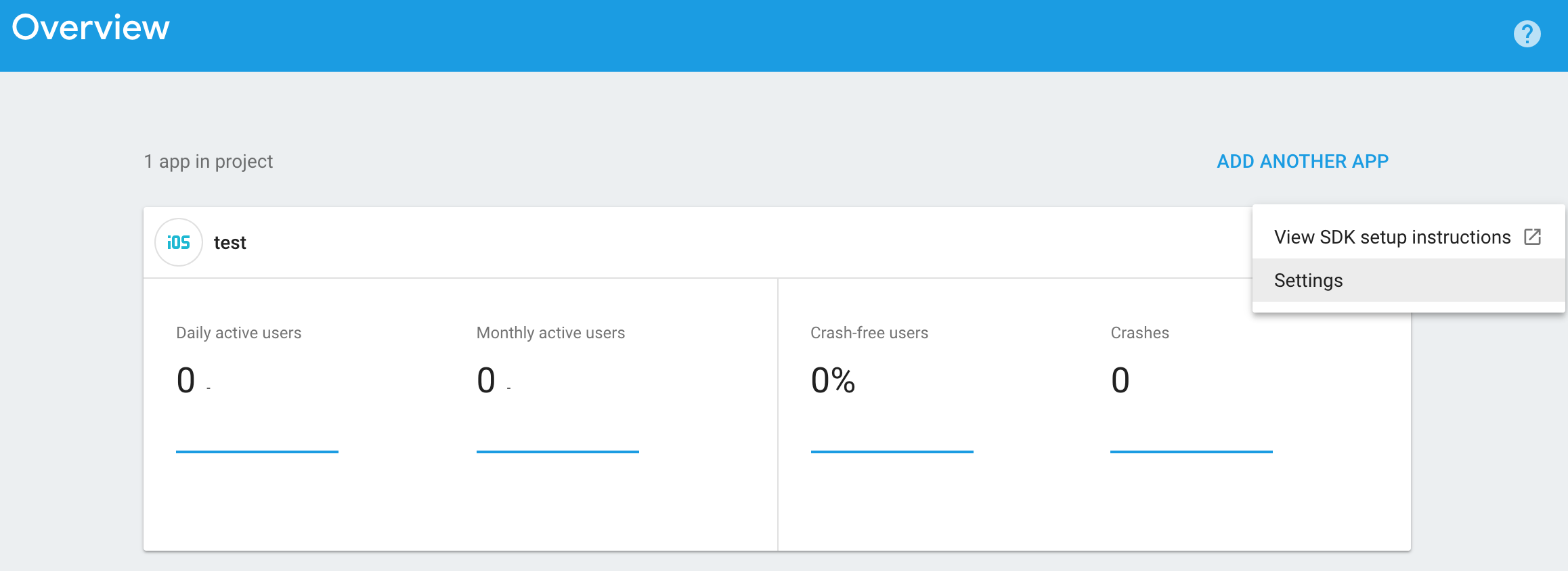
- 选中 CLOUD MESSAGING 后,进入对应的 iOS App, 上传你的 APNs Authentication Key
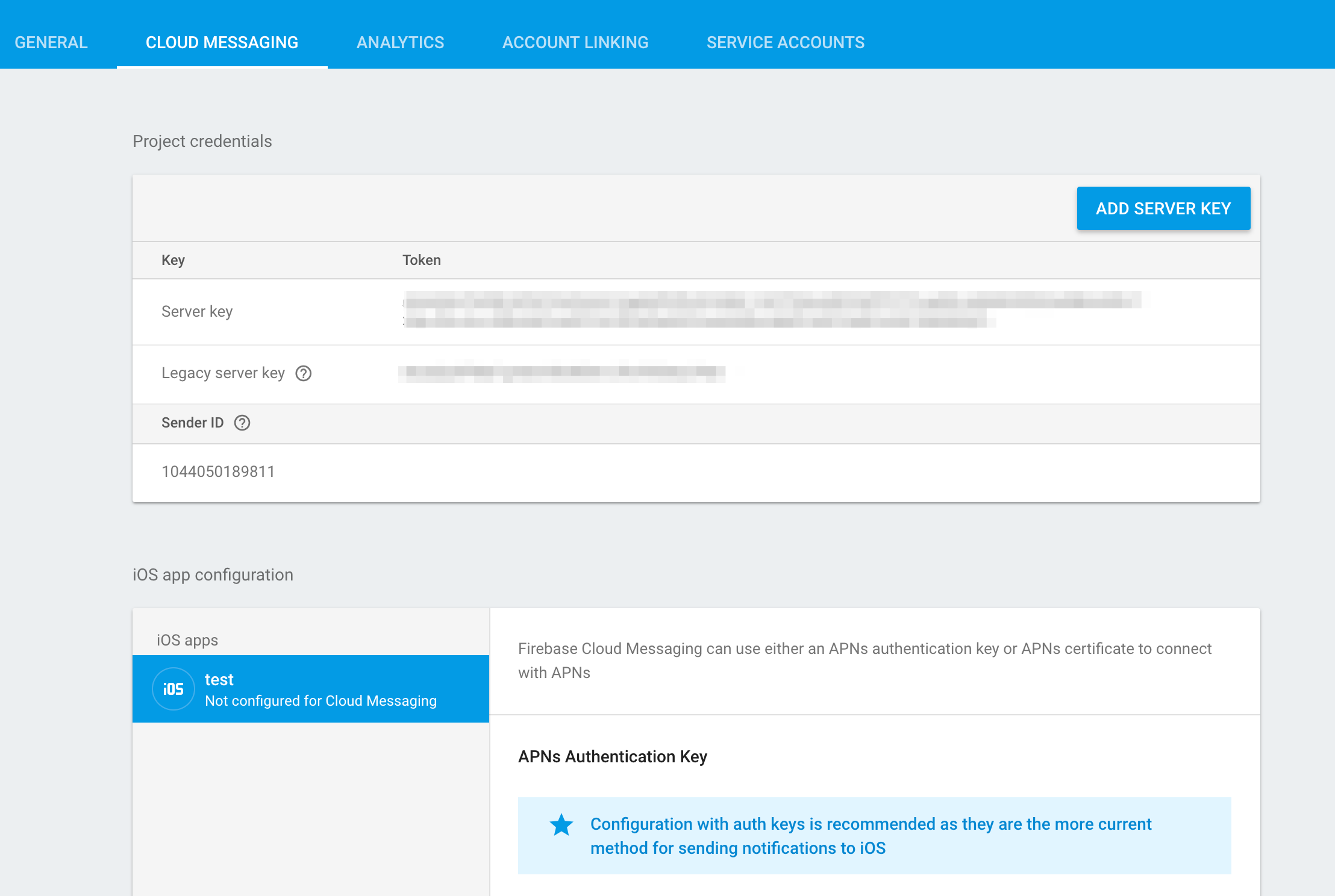 至此,你已经在 Firebase 中完成了 iOS 项目的配置,可以到 [https://console.firebase.google.com/u/0/project/{your-app-id}/notification]() 的 dashboard 中尝试手动发送推送消息来检验配置是否正确。
至此,你已经在 Firebase 中完成了 iOS 项目的配置,可以到 [https://console.firebase.google.com/u/0/project/{your-app-id}/notification]() 的 dashboard 中尝试手动发送推送消息来检验配置是否正确。
通过这一步,我们完成了 Firebase 中 iOS 项目的配置,FCM 已经可以成功与 APNs 通信了。
iOS 工程配置
在上一步中,我们已经可以在 Firebase console 中手动推送消息了,那么当消息发送出来之后,App 为什么还没有接受到它呢?不要着急,我们还需要在 iOS 项目中做些配置,它们主要分为以下两点:
- 依赖安装和系统事件处理
根据 react-native-fcm配置说明 ,我们需要在 iOS 项目中用 cocoapods 安装 Firebase 依赖,随后在AppDelegate.m和AppDelegate.h的系统事件处理中,修改相应的事件处理逻辑。 - Capabilities设置
每当用户在设备上打开 App 时,系统都会自动在你的 App 和 APNs 之间建立连接,此时还需要在项目中进行以下配置,你的设备才可以成功收到推送消息了。你需要在 iOS 项目 -> Capabilities 中进行以下设置:
- 开启 Push notifications (会自动生成 Entitlements 文件)
- 开启 Keychain sharing
- 在 Background mode 中,开启 Background fetch 和 remote notifications
此刻,Firebase 已经可以成功推送消息了,而你的 App 也已经具备了接收消息的能力。
在组件中注册 FCM 服务
此时,FCM 服务可以通过调用 APNs 推送消息。而我们的 App 也具备了接收消息的能力。那么怎样才能从 Firebase Console 中推送一条消息给当前的 iOS App 呢?换言之,怎样将当前设备注册到 FCM 服务呢?是的,我们还需要一个注册设备的过程。
react-native-fcm 封装了 FCM 接收和推送消息处理的逻辑,并暴露了一些 JS 方法供 React Native 调用,其中包括:注册 FCM 服务,接收推送消息后的事件处理等等。例如,我们经常将 FCM 服务的初始化放在整个 App 入口处 component 的 componentDidMount 回调中。
1 | class App extends Component { |
在组件 componentDidMount 通过调动 FCM.getFCMToken() 可以完成 FCM 服务的注册。
在 Firebase Console 中手动推送消息
FCM 支持向安装了 App 的所有设备广播消息、向指定设备推送消息 和 向注册了某一 Topic 的 App 发送消息。在此我们主要介绍怎样在Firebase Console 手动广播消息和向指定设备推送消息。
广播消息
注册成功之后,你可以在 Firebase Console 中广播消息到 iOS 平台的所有 App。在手动发送消息时,需要:
- 选中 Target
- 选中 User segment
- 选中你想广播消息的平台
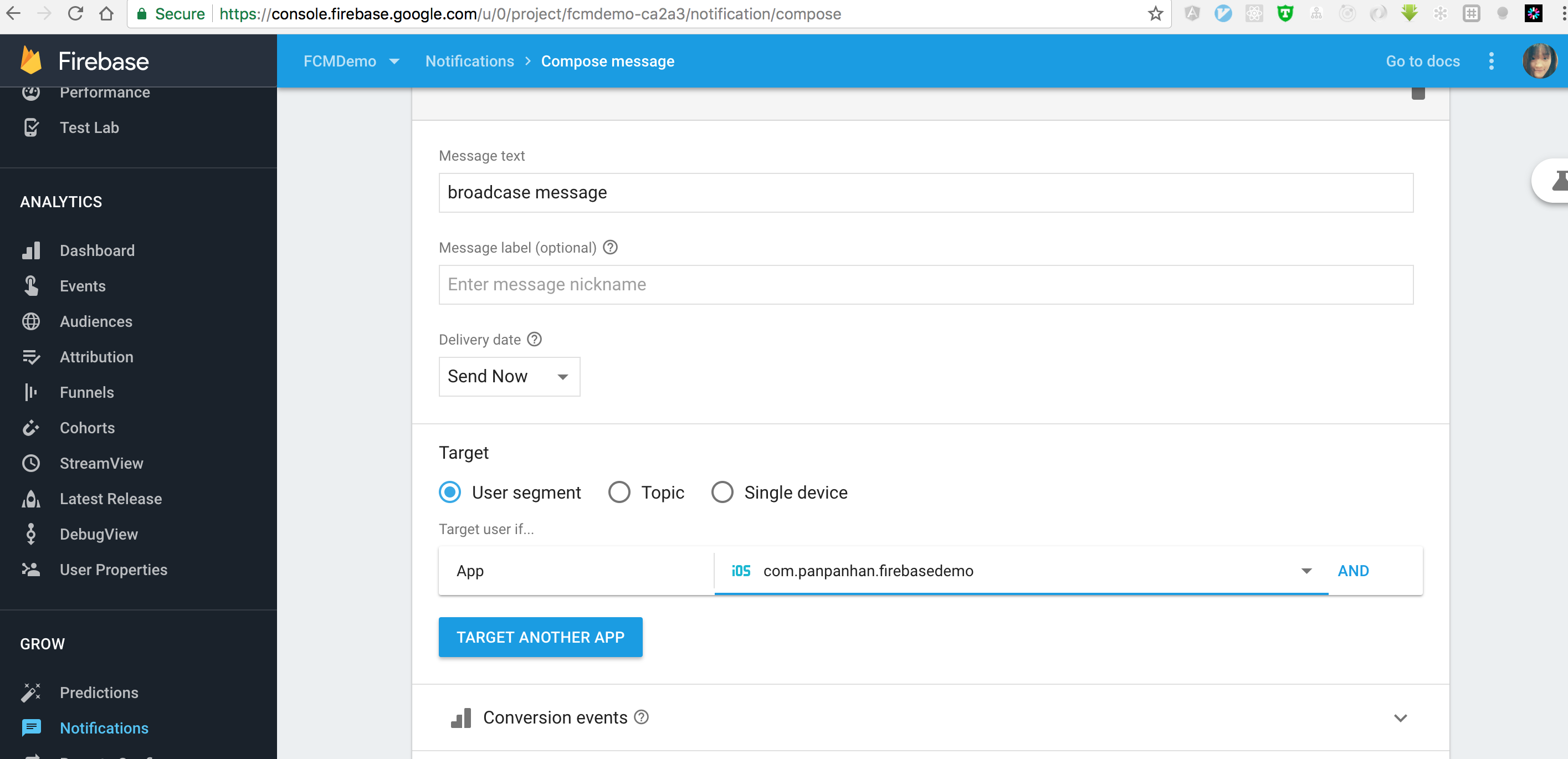
向指定设备推送消息
除了广播消息之外,我们还可以通过 fcm token 定向给某一个设备推送消息。在手动发送消息时,需要:
- 选中 Target
- 选中 Single device
- 输入你在
FCM.getFCMToken()成功后获取的 token
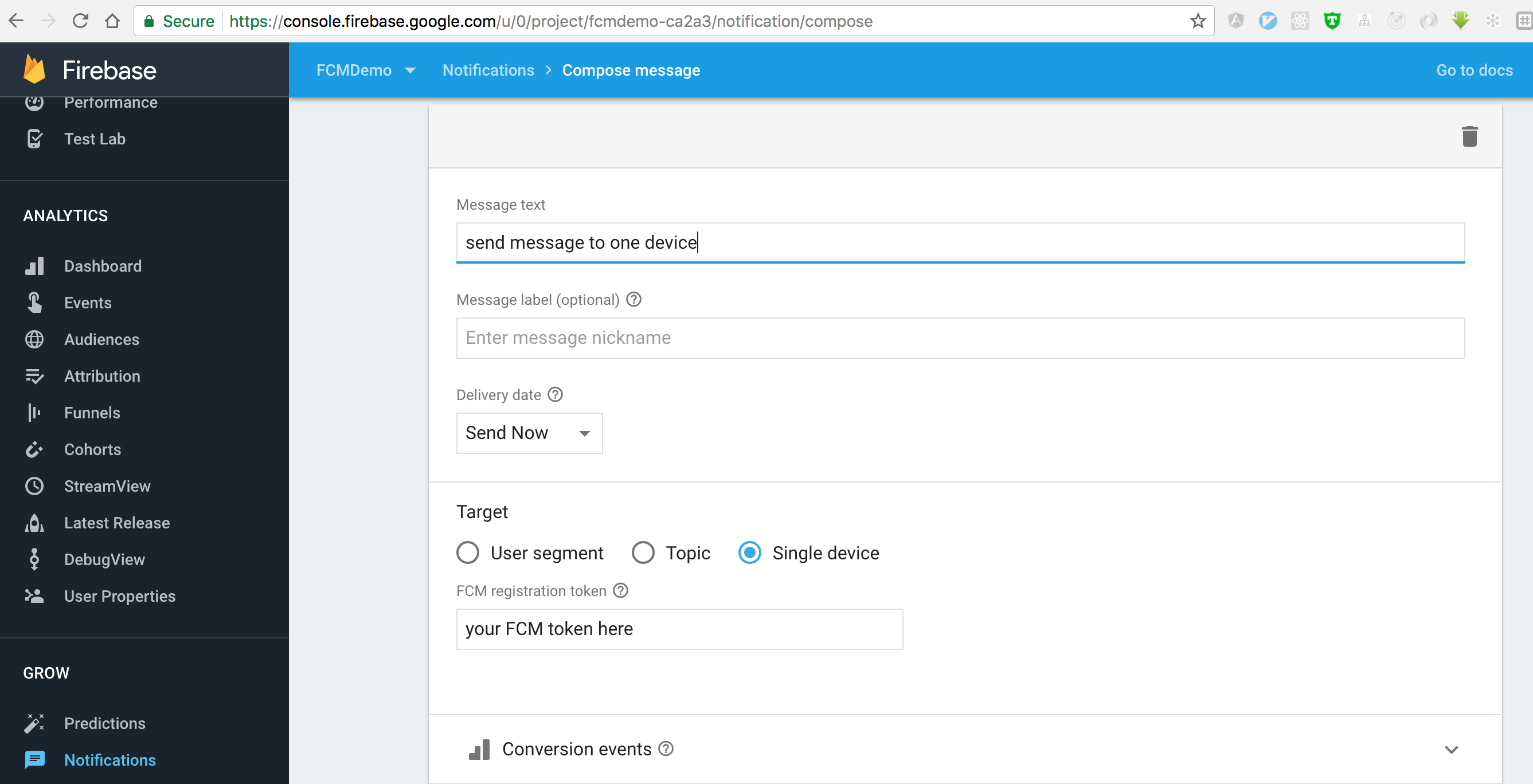
此时 我们的 iOS App 就可以收到提醒了!
那么 Android 平台呢?它需要哪些特殊配置?我将在下一篇文章中为大家详细道来。